M4V ist nicht ein allgemeines Videoformat für alltägliche Nutzungen. M4V ist ein Video-Containerformat für Video (H.264) und Audio (AAC, Dolby Digital). Das M4V-Format wurde von Apple entwickelt, und ist ähnlich wie MP4. Videos und Filme, die Sie von iTunes heruntergeladen haben, sind normalerweise mit der Dateiendung .m4v. Sie sind durch DRM (Digitale Rechteverwaltung) geschützt, was die illegale Nutzung verbietet. Das M4V-Format ist nativ mit iTunes und QuickTime Player kompatibel. Jedoch findet man manchmal noch, dass er M4V-Dateien mit iTunes oder QuickTime nicht abspielen kann. Folgend zeigen wir Ihnen die besten M4V Player für Windows/Mac/iOS/Android.
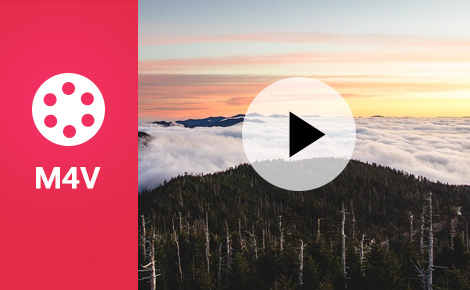
Teil 1: Top 3 M4V Player Software für Windows/Mac
Wenn Ihre M4V-Videos keinen DRM-Kopierschutz enthalten, können Sie leicht die M4V Dateien mit anderen Player Software auf Windows/Mac abspielen.
1. M4V mi VLC abspielen
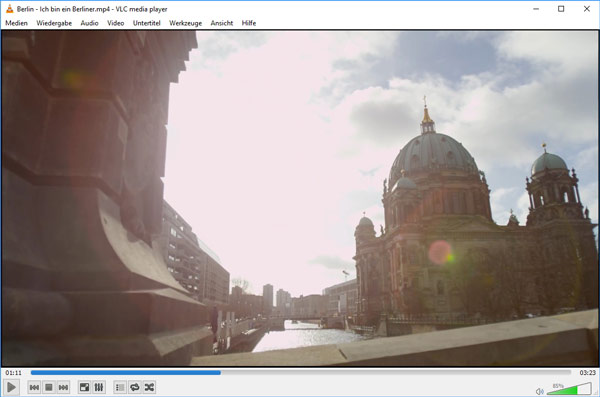
VLC Media Player ist einer der fortschrittlichen Multimedia Player für Windows und Mac. Die Software unterstützt zahlreiche Dateiformate einschließlich M4V. Öffnen Sie einfach Ihr M4V-Video mit VLC, und fängt die Wiedergabe automatisch an. Aber die DRM-geschützte M4V-Dateien können nicht mit dem Free M4V Player abgespielt werden.
2. M4V mit dem besten M4V Player wiedergeben
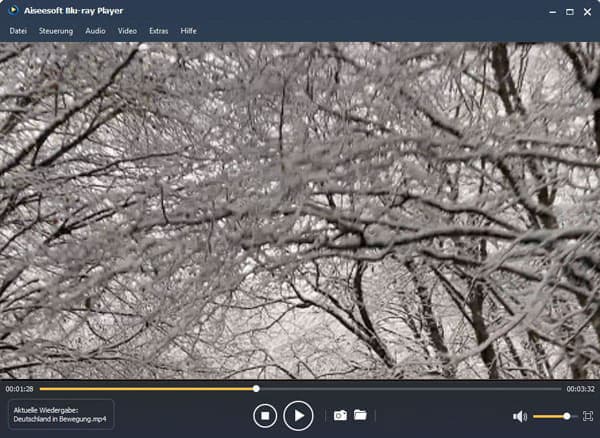
Egal ob Sie einen Windows-PC oder MacBook nutzen, können Sie Ihre M4V Dateien mit dem professionellen M4V Player, Aiseesoft Blu-ray Player, fließend abspielen. Das Programm unterstützt alle M4V Dateien im 4K/1080p/720p usw. Mit einer klaren Programmoberfläche können Sie leicht M4V Videos mit hoher Bildqualität wiedergeben.
3. Windows Media Player - kostenloser M4V Player
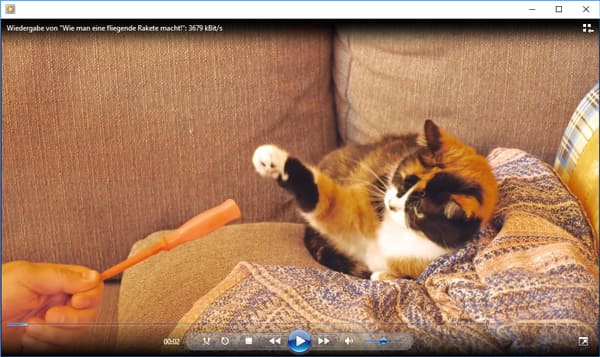
Windows Media Player 12 unterstützt die Wiedergabe der M4V-Dateien. Die Software ist im Windows-Computer vorinstalliert. Wenn Sie keine andere M4V Player Software installieren möchten, können Sie auch M4V mit Windows Media Player abspielen. Für Mac-Nutzer ist der kostenlose M4V Player nicht verfügbar. Aber man kann doch mit QuickTime M4V wiedergeben.
Teil 2: M4V Player für Android
Wenn Sie Ihre M4V auf dem Android-Smartphone oder -Tablet wiedergeben möchten, finden Sie hier die besten M4V Player Apps.
1. MX Player - Free M4V Player für Android

MX Player ist eine mächtige Android-App für die Wiedergabe der M4V-Dateien. Mit erweiterter Hardware-Beschleunigung können Sie Ihre M4V Videos fließend auf Ihrem Android-Smartphone abspielen. Und der Untertitel in dem M4V-Video lässt sich auch einstellen.
2. BSPlayer - M4V kostenlos abspielen
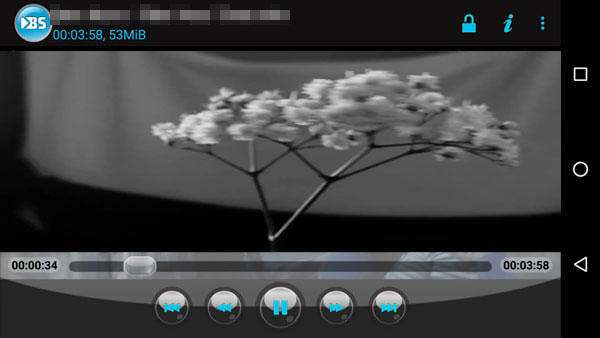
BSPlayer, ein kostenloser M4V Player, unterstützt alle gängigen Android-Smartphones und -Tablets. Mit der Android-App können Sie M4V-Dateien in dem Speicher leicht widergeben. BSPlayer unterstützt zahlreiche Videoformate und kann auch HD M4V Videos auf dem Android abspielen.
3. VLC for Android - Android-App für M4V-Wiedergabe
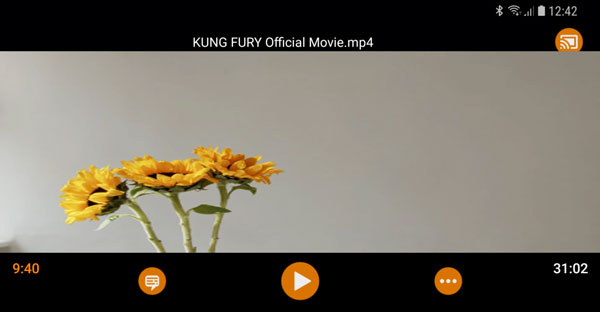
Es gibt auch eine Android-Version von VLC. Mit dem kostenlosen VLC Player können Sie Videos aller Formate inkl. M4V abspielen. Der M4V Player unterstützt Gestensteuerung und beschleunigte Wiedergabe. Untertitel können Sie aus externen Quellen hinzufügen.
Teil 3: M4V auf iPhone/iPad abspielen
Mit iTunes können Sie Ihre M4V Videos und Filme auf iPad und iPhone übertragen. Aber manchmal spielt das iOS-Gerät M4V Dateien nicht ab. Dann können Sie mit dem Free Video Converter Ihre M4V Videos in ein anderes Format für die Wiedergabe auf iPhone/iPad umwandeln.
Schritt 1: Downloaden und installieren Sie die Software, und starten Sie sie auf Ihrem Computer.
Schritt 2: Klicken Sie auf "Datei hinzufügen", um Ihre M4V Dateien zu importieren.
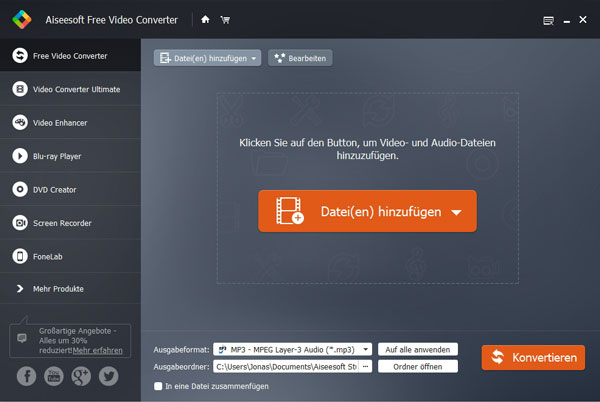
Schritt 3: Wählen Sie ein Ausgabeformat für Ihr iPhone oder iPad aus der "Profil"-Liste.
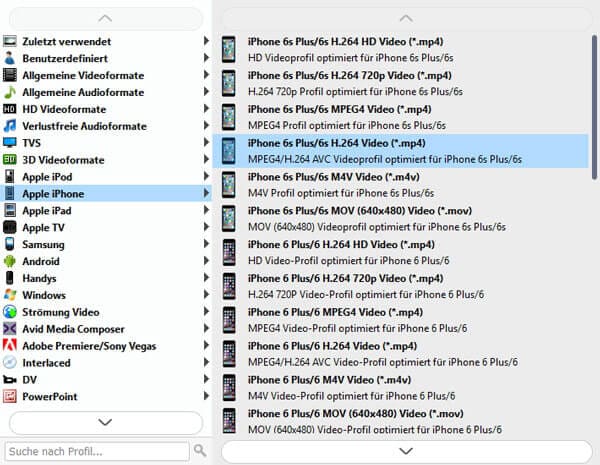
Schritt 4: Klicken Sie auf "Konvertieren", um M4V Videos für die Wiedergabe auf dem iOS-Gerät umzuwandeln.
In wenigen Minuten erhalten Sie das Ausgangs-Video. Dann können Sie das Video auf Ihrem iPad oder iPhone abspielen.

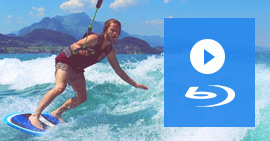
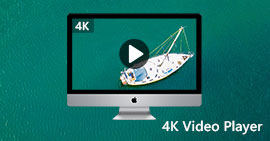
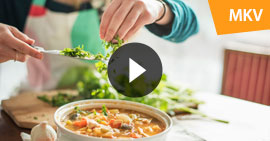
 Schreiben Sie hier den ersten Kommentar!
Schreiben Sie hier den ersten Kommentar!